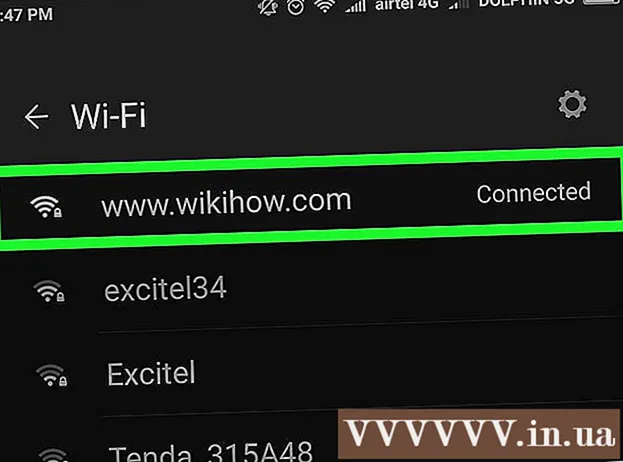Аўтар:
Ellen Moore
Дата Стварэння:
13 Студзень 2021
Дата Абнаўлення:
1 Ліпень 2024
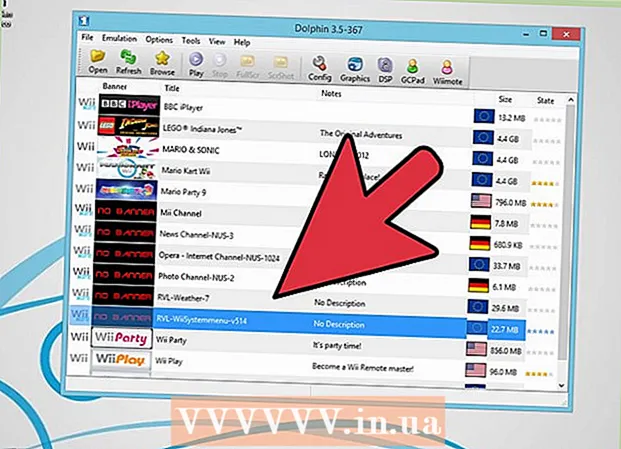
Задаволены
Маючы досыць магутны кампутар, вы зможаце гуляць у гульні на Wii і Gamecube, выкарыстоўваючы для гэтага эмулятар Dolphin. Гэта выдатны спосаб гуляць у гульні, калі ў вас няма Wii, тым больш што гульні выглядаюць нашмат лепш, чым на кансолі, і вы зможаце гуляць у гульні з пашырэннем ў 1080p (аж да 1440р)!
крокі
 1 Пераканайцеся ў тым, што ваш кампутар досыць магутны, каб падтрымліваць працу эмулятара. Рэкамендаванымі патрабаваннямі для Dolphin з'яўляецца двух'ядравы працэсар магутнасцю 3ГГц і больш, а таксама відэакарта, якая падтрымлівае самыя апошнія версіі DirectX або OpenGL. Рэкамендаванымі з'яўляюцца відэакарты ад ATI або NVIDIA. Убудаваныя відэакарты (накшталт відэакарты серыі Intel HD) выкарыстоўваць не рэкамендуецца. Калі ў вас даволі магутны працэсар, але убудаваная відэакарта, вы ўсё роўна зможаце атрымаць прыстойную хуткасць працы эмулятара, калі выканаеце наладу параметраў (гл. Ніжэй). Рэкамендуемымі да выкарыстання таксама з'яўляецца 64 бітны працэсар з 64 бітнай аперацыйнай сістэмай, так як яны могуць накіраваць да працэсу больш памяці і нашмат хутчэй выконваць разлікі. Пры магчымасці выкарыстоўвайце аперацыйную сістэму Windows, таму што эмулятар хутчэй працуе на DirectX, чым на OpenGL.
1 Пераканайцеся ў тым, што ваш кампутар досыць магутны, каб падтрымліваць працу эмулятара. Рэкамендаванымі патрабаваннямі для Dolphin з'яўляецца двух'ядравы працэсар магутнасцю 3ГГц і больш, а таксама відэакарта, якая падтрымлівае самыя апошнія версіі DirectX або OpenGL. Рэкамендаванымі з'яўляюцца відэакарты ад ATI або NVIDIA. Убудаваныя відэакарты (накшталт відэакарты серыі Intel HD) выкарыстоўваць не рэкамендуецца. Калі ў вас даволі магутны працэсар, але убудаваная відэакарта, вы ўсё роўна зможаце атрымаць прыстойную хуткасць працы эмулятара, калі выканаеце наладу параметраў (гл. Ніжэй). Рэкамендуемымі да выкарыстання таксама з'яўляецца 64 бітны працэсар з 64 бітнай аперацыйнай сістэмай, так як яны могуць накіраваць да працэсу больш памяці і нашмат хутчэй выконваць разлікі. Пры магчымасці выкарыстоўвайце аперацыйную сістэму Windows, таму што эмулятар хутчэй працуе на DirectX, чым на OpenGL.  2Усталюйце Homebrew на Wii, вынікаючы інструкцыям у гэтым артыкуле
2Усталюйце Homebrew на Wii, вынікаючы інструкцыям у гэтым артыкуле 3 Знайдзіце SD-карту або USB-флешку дастатковага аб'ёму, што б змясціць дыск Wii або Gamecube. Дыскі Wii маюць аб'ём 4.7Гб, двайныя дыскі Wii (напрыклад, для гульні Super Smash Bros. Brawl) маюць аб'ём у 7.9Гб, а дыскі на Gamecube - 1.4Гб. Ваша прылада неабходна будзе адфарматаваць пад сістэму FAT32 ці NTFS.
3 Знайдзіце SD-карту або USB-флешку дастатковага аб'ёму, што б змясціць дыск Wii або Gamecube. Дыскі Wii маюць аб'ём 4.7Гб, двайныя дыскі Wii (напрыклад, для гульні Super Smash Bros. Brawl) маюць аб'ём у 7.9Гб, а дыскі на Gamecube - 1.4Гб. Ваша прылада неабходна будзе адфарматаваць пад сістэму FAT32 ці NTFS.  4 Запампуйце CleanRip, прайшоўшы па гэтай спасылцы http://cleanrip.googlecode.com/files/CleanRip-v1.0.5.zip. Вам спатрэбіцца гэтая праграма, каб зрабіць копію дыска Wii або Gamecube, які вы і будзеце прайграваць на эмулятары Dolphin. Дастаньце файлы з архіва і скапіруйце тэчку прыкладанняў на SD-карту або USB-флешку.
4 Запампуйце CleanRip, прайшоўшы па гэтай спасылцы http://cleanrip.googlecode.com/files/CleanRip-v1.0.5.zip. Вам спатрэбіцца гэтая праграма, каб зрабіць копію дыска Wii або Gamecube, які вы і будзеце прайграваць на эмулятары Dolphin. Дастаньце файлы з архіва і скапіруйце тэчку прыкладанняў на SD-карту або USB-флешку.  5 Устаўце SD- карту або USB-флешку ў кансоль Wii. Запусціце Homebrew Channel. Вы ўбачыце, як у спісе варыянтаў будзе знаходзіцца праграма CleanRip. Выбярыце яе і націсніце «Launch» (Запусціць).
5 Устаўце SD- карту або USB-флешку ў кансоль Wii. Запусціце Homebrew Channel. Вы ўбачыце, як у спісе варыянтаў будзе знаходзіцца праграма CleanRip. Выбярыце яе і націсніце «Launch» (Запусціць).  6 Пасля пісьмовай адмовы ад адказнасці, праграма спытае вас, ці вы хочаце запісаць гульнявы дыск на USB-флешку або SD-карту. Выберыце прылада, на якое вы хочаце запісаць гульнявы дыск. Затым пакажыце, ці было ваша прылада адфарматавана пад сістэму FAT32 ці NTFS. Каб працягнуць, націсніце кнопку А.
6 Пасля пісьмовай адмовы ад адказнасці, праграма спытае вас, ці вы хочаце запісаць гульнявы дыск на USB-флешку або SD-карту. Выберыце прылада, на якое вы хочаце запісаць гульнявы дыск. Затым пакажыце, ці было ваша прылада адфарматавана пад сістэму FAT32 ці NTFS. Каб працягнуць, націсніце кнопку А.  7 Калі праграма папросіць вас спампаваць файлы Redump.org DAT, абярыце «No». Калі хочаце, можаце іх спампаваць, але яны не абавязковыя і будуць працаваць толькі ў тым выпадку, калі ў вас маецца падключэнне да Інтэрнэту.
7 Калі праграма папросіць вас спампаваць файлы Redump.org DAT, абярыце «No». Калі хочаце, можаце іх спампаваць, але яны не абавязковыя і будуць працаваць толькі ў тым выпадку, калі ў вас маецца падключэнне да Інтэрнэту.  8 CleanRip Вас з просьбай уставіць дыск Gamecube / Wii. Калі вы яго яшчэ не ўставілі, зрабіце гэта. Уставіўшы дыск, націсніце кнопку А, каб працягнуць.
8 CleanRip Вас з просьбай уставіць дыск Gamecube / Wii. Калі вы яго яшчэ не ўставілі, зрабіце гэта. Уставіўшы дыск, націсніце кнопку А, каб працягнуць.  9 Абярыце жаданы памер. Калі вы скінеце гульнявы дыск, праграма разаб'е яго на некалькі меншых кавалкаў. Абярыце аб'ём у 1Гб, 2Гб, 3Гб або поўны аб'ём. Звярніце ўвагу, што поўны аб'ём вы зможаце выбраць толькі ў тым выпадку, калі ваш SD-карта або флешка будуць адфарматаваны пад сістэму NTFS, так як FAT32 мае абмежаванне па памеры файлаў да 4Гб. Таксама выберыце, ці з'яўляецца ваш дыск аднаслаёвым або двуслойных, а таксама, ці вы хочаце, каб праграма нагадвала вам аб новым прыладзе кожны раз, калі завяршае апрацоўваць кавалак. Адзіным вядомым двуслойных дыскам на Wii з'яўляецца гульня Super Smash Bros. Brawl.
9 Абярыце жаданы памер. Калі вы скінеце гульнявы дыск, праграма разаб'е яго на некалькі меншых кавалкаў. Абярыце аб'ём у 1Гб, 2Гб, 3Гб або поўны аб'ём. Звярніце ўвагу, што поўны аб'ём вы зможаце выбраць толькі ў тым выпадку, калі ваш SD-карта або флешка будуць адфарматаваны пад сістэму NTFS, так як FAT32 мае абмежаванне па памеры файлаў да 4Гб. Таксама выберыце, ці з'яўляецца ваш дыск аднаслаёвым або двуслойных, а таксама, ці вы хочаце, каб праграма нагадвала вам аб новым прыладзе кожны раз, калі завяршае апрацоўваць кавалак. Адзіным вядомым двуслойных дыскам на Wii з'яўляецца гульня Super Smash Bros. Brawl.  10 Дачакайцеся завяршэння запісу гульні. Калі гульня запішацца, націсніце кнопку У, каб выйсці з CleanRip і вярнуцца ў Homebrew Channel. Выцягнеце SD-карту або флешку.
10 Дачакайцеся завяршэння запісу гульні. Калі гульня запішацца, націсніце кнопку У, каб выйсці з CleanRip і вярнуцца ў Homebrew Channel. Выцягнеце SD-карту або флешку.  11 Устаўце SD-карту або флешку ў кампутар. Зараз вам неабходна сабраць усе кавалкі дыска разам, каб стварыць поўны дыск, які будзе счытвацца эмулятарам Dolphin. Калі вы адразу зрабілі поўны дыск, тады вы можаце прапусціць гэты крок. Скапіруйце ўсе кавалкі дыска на жорсткі дыск. Затым адкрыйце камандную радок (калі ў вас стаіць АС Windows) або тэрмінал (калі вы з'яўляецеся карыстальнікам Mac або Linux). Выкарыстоўвайце дыск, каб патрапіць туды, куды вы скапіявалі часткі. Пасля гэтага выконвайце гэтым камандам, каб злучыць усе кавалкі. Для Windows: copy / b title_id> .part *. Iso game_title> .iso. Для Mac або Linux: cat title_id> .part *. Iso> game_title> .iso.
11 Устаўце SD-карту або флешку ў кампутар. Зараз вам неабходна сабраць усе кавалкі дыска разам, каб стварыць поўны дыск, які будзе счытвацца эмулятарам Dolphin. Калі вы адразу зрабілі поўны дыск, тады вы можаце прапусціць гэты крок. Скапіруйце ўсе кавалкі дыска на жорсткі дыск. Затым адкрыйце камандную радок (калі ў вас стаіць АС Windows) або тэрмінал (калі вы з'яўляецеся карыстальнікам Mac або Linux). Выкарыстоўвайце дыск, каб патрапіць туды, куды вы скапіявалі часткі. Пасля гэтага выконвайце гэтым камандам, каб злучыць усе кавалкі. Для Windows: copy / b title_id> .part *. Iso game_title> .iso. Для Mac або Linux: cat title_id> .part *. Iso> game_title> .iso.  12 Запампуйце эмулятар Dolphin. Яго можна спампаваць па гэтай спасылцы: https://dolphin-emu.org/download/.
12 Запампуйце эмулятар Dolphin. Яго можна спампаваць па гэтай спасылцы: https://dolphin-emu.org/download/.  13 Запусціце эмулятар. Зайдзіце ў Налады -> Тэчкі і дадайце тэчку, дзе знаходзіцца файл ISO. Націсніце «Абнавіць», пасля чаго павінен з'явіцца ваш ISO файл. Цяпер вы практычна гатовыя да гульні. Засталося толькі наладзіць Wii Remote.
13 Запусціце эмулятар. Зайдзіце ў Налады -> Тэчкі і дадайце тэчку, дзе знаходзіцца файл ISO. Націсніце «Абнавіць», пасля чаго павінен з'явіцца ваш ISO файл. Цяпер вы практычна гатовыя да гульні. Засталося толькі наладзіць Wii Remote.  14 Націсніце на Wiimote ў правым верхнім куце экрана. Тут вы зможаце наладзіць Wii Remote. Калі вы хочаце кіраваць гульнямі з клавіятуры, выберыце «Эмулируемый Wiimote» і націсніце «Настройка», каб выбраць, якія клавішы будуць адказваць за клавішы на Wii Remote. Калі вы хочаце выкарыстоўваць Wii Remote, каб кіраваць эмулятарам, выберыце «Рэальны Wiimote». Затым падключыце свой Wii Remote да кампутара праз Bluetooth. Пасля гэтага выберыце «Падключыць». Пасля гэтага націсніце «Абнавіць». Экран на Wii Remote пакажа, які вы гулец.
14 Націсніце на Wiimote ў правым верхнім куце экрана. Тут вы зможаце наладзіць Wii Remote. Калі вы хочаце кіраваць гульнямі з клавіятуры, выберыце «Эмулируемый Wiimote» і націсніце «Настройка», каб выбраць, якія клавішы будуць адказваць за клавішы на Wii Remote. Калі вы хочаце выкарыстоўваць Wii Remote, каб кіраваць эмулятарам, выберыце «Рэальны Wiimote». Затым падключыце свой Wii Remote да кампутара праз Bluetooth. Пасля гэтага выберыце «Падключыць». Пасля гэтага націсніце «Абнавіць». Экран на Wii Remote пакажа, які вы гулец.  15 Запусціце гульню, націснуўшы па ёй падвойным пстрычкай мышы. Цяпер вы можаце гуляць! Калі ваш кампутар не моцна добры, вы можаце паспрабаваць змяніць налады, каб адключыць некаторыя функцыі, загружаюць працэсар і відэакарту. Выконвайце гэтым інструкцыям http://wiki.dolphin-emu.org/index.php?title=Performance_Guide.
15 Запусціце гульню, націснуўшы па ёй падвойным пстрычкай мышы. Цяпер вы можаце гуляць! Калі ваш кампутар не моцна добры, вы можаце паспрабаваць змяніць налады, каб адключыць некаторыя функцыі, загружаюць працэсар і відэакарту. Выконвайце гэтым інструкцыям http://wiki.dolphin-emu.org/index.php?title=Performance_Guide.
парады
- Працэс падлучэнне Wii Remote будзе адрознівацца, у залежнасці ад таго, ці з'яўляецеся вы карыстальнікам Windows, Mac або Linux. На Windows зайдзіце ў Bluetooth у вобласці апавяшчэнняў і выберыце «Дадаць прыладу». Зацісніце кнопкі 1 і 2 да тых часоў, пакуль не з'явіцца Nintendo RVL-CNT 01. Абярыце прылада і націсніце «Падлучыць без ключа». Затым вынікайце вышэйзгаданым інструкцыям. На Mac або Linux вам неабходна будзе спачатку падлучыцца праз Bluetooth, націснуўшы на кнопку «Сінхранізацыя» ўнутры вечка батарэі. Адключыце яго, а затым падлучыце да эмулятар.
- Калі ў вашым кампутары няма ўбудаванага Bluetooth, тады вы можаце купіць Bluetooth USB Dongle. Знайдзіце яго на Amazon або ў іншым онлайн краме.
- На Windows можаце адкрыць камандную радок у тэчцы, дзе знаходзяцца кавалкі дыска, заціснуўшы клавішу Shift і націснуўшы правай кнопкай мышы па тэчцы, пасля чаго выберыце «Адкрыць акно каманд».